L'app Memo vocali trasforma il tuo iPhone in un registratore vocale. Come condividere i file dei memo vocali registrati su un telefono Android? Per quanto riguarda il caso, devi convertire un memo vocale in un MP3. I memo vocali originali di iPhone sono in formato M4A, devi solo convertire M4A in MP3 per dispositivi Android.
L'articolo condivide i metodi 4 utilizzati più di frequente per salvare il memo vocale di iPhone come MP3. Se desideri semplicemente convertire memo vocali iPhone in altri formati, puoi scegliere qualsiasi metodo elencato. Inoltre, puoi ottenere la soluzione all-in-one per modificare, gestire e trasferire facilmente i memo vocali.
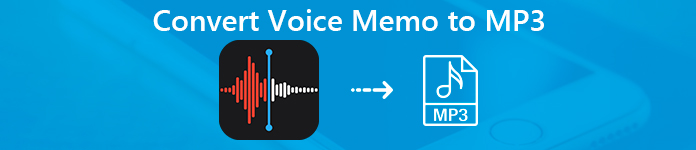
- Parte 1: metodo migliore per salvare memo vocali iPhone su MP3
- Parte 2: come trasformare memo vocali in file MP3 tramite iTunes
- Parte 3: come convertire memo vocali in MP3 online
- Parte 4: App per convertire memo vocali in MP3 su iPhone
Parte 1: metodo migliore per salvare memo vocali iPhone su MP3
Quando hai un compito complicato per salvare una grande quantità di memo vocali iPhone su MP3, che devi tagliare i memo vocali, unire file diversi e convertirli come MP3. In precedenza, dovresti anche trasferire i memo vocali da iPhone a PC.
1Come trasformare i memo vocali di iPhone in MP3
Trasferimento iPhone di Apeaksoft è il trasferimento consigliato su iPhone per sincronizzare memo vocali da iPhone a computer, è possibile gestire e modificare i file con facilità.
Trasferimento iPhone di Apeaksoft
- Sincronizza memo vocali su PC / iTunes / altri dispositivi iOS con un clic.
- Crea / rinomina / gestisci la playlist dei memo vocali con facilità.
- Visualizza l'anteprima dei memo vocali e modifica le informazioni ID3 di conseguenza.
- Supporta l'ultimo iPhone 15/14/13/12/11/XR/XS/X con l'ultimo iOS 17.
Passo 1 Collega l'iPhone al computer
Scarica e installa il trasferimento di memo vocali. Avvia il programma sul tuo computer. Collega l'iPhone al computer tramite il cavo USB originale. Il programma è in grado di rilevare automaticamente l'iPhone.

Passo 2 Scegli memo vocali da iPhone
Seleziona "Musica" dal menu a sinistra, dove puoi trovare l'opzione "Memo vocali" dall'elenco. Visualizza in anteprima e seleziona i memo vocali desiderati che desideri trasferire da iPhone al computer.

Passo 3 Trasferisci memo vocali iPhone su PC
Fare clic sul pulsante "Esporta in" e selezionare "Esporta su PC", è possibile salvare i memo vocali dell'iPhone nella posizione desiderata sul computer. Successivamente, puoi gestire e convertire i memo vocali in MP3.
Se desideri aggiungi i memo vocali in iMovie come musica di sottofondo, dovresti scegliere "Esporta su iTunes".

2Come trasformare i memo vocali di iPhone in MP3
Apeaksoft Video Converter Ultimate è la soluzione definitiva per gestire e convertire memo vocali M4A in MP3. Ti consente di specchiare, capovolgere, tagliare, unire, ritagliare e regolare gli effetti.
Apeaksoft Video Converter Ultimate
- Converti memo vocali M4A in MP3, WAV o persino file ottimali per i dispositivi.
- Capovolgi, ruota, ritaglia, unisci, ritaglia e persino gestisci i file dei memo vocali.
- Accelerazione hardware avanzata per una velocità e qualità di conversione elevate.
- Fornisci a 4 diversi metodi per migliorare e migliorare la qualità del video.
Passo 1 Aggiungi memo vocali al convertitore video
Scarica e installa il convertitore video, avvia il programma e fai clic su "Aggiungi file" per aggiungere i memo vocali dal computer al programma. Puoi trascinare più file nel programma.

Passo 2 Gestisci e modifica i memo vocali
Se è necessario ritagliare le parti indesiderate dei memo vocali, è possibile fare clic sul menu "Clip", scegliere il punto iniziale e il punto finale per ottenere la parte desiderata. Quindi puoi unire le diverse clip in un unico file.
Altre caratteristiche di modifica dei memo vocali, imparalo nei dettagli qui.

Passo 3 Converti memo vocali nel formato MP3
Fare clic sull'opzione "Profilo" per aprire i preset, scegliere il formato del file MP3 o un preset desiderato. È inoltre possibile fare clic su "Impostazioni" per regolare i parametri. Fare clic su "Converti" per convertire i memo vocali in MP3.

Parte 2: come trasformare memo vocali in file MP3 tramite iTunes
iTunes è il metodo predefinito per convertire memo vocali in MP3 su Mac. Naturalmente, puoi anche scaricare il programma su Windows per ottenere i file desiderati. Non ha alcuna funzione di modifica disponibile.
Passo 1 Collega il tuo iPhone al computer, iTunes si avvierà automaticamente. Vai alla sezione "Musica" dove puoi ottenere i memo vocali.
Passo 2 Fare clic sul pulsante "Modifica" nel menu, selezionare "Preferenze"> "Impostazioni di importazione" nella scheda "Generale".
Passo 3 Scegli "MP3 Encoder" dall'elenco a discesa. Successivamente, fare clic sul pulsante "OK" per salvare le impostazioni.
Passo 4 Seleziona i memo vocali che desideri convertire. Vai a "File"> "Converti"> "Crea versione MP3" per convertire i memo vocali in MP3.
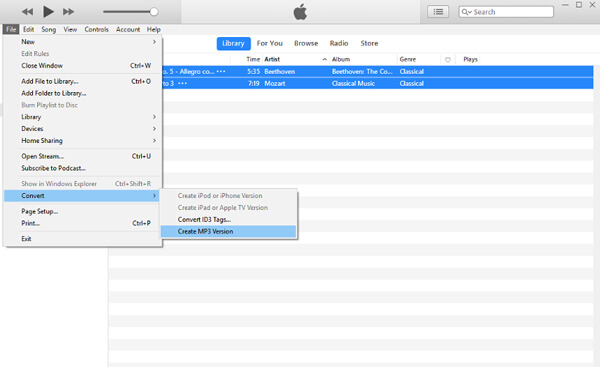
Parte 3: come convertire memo vocali in MP3 online
Dopo aver già importato i memo vocali sul computer, è anche possibile utilizzare i convertitori online per convertire i memo vocali in file MP3. Ulteriori informazioni su come convertire i memo vocali tramite ZAMZAR come sotto.
Innanzitutto devi estrarre i memo vocali dall'iPhone al computer. Puoi condividere i memo vocali via e-mail al computer o utilizzare il primo metodo.
Passo 1 Vai su zamzar.com/convert/m4a-to-mp3. Fare clic sul pulsante "Aggiungi file ..." per caricare i file M4A nel convertitore audio online.
Passo 2 Seleziona MP3 come formato di output in cui vuoi convertire i file dei memo vocali di iPhone.
Passo 3 Fare clic sul pulsante verde "Converti ora" per convertire i memo vocali di iPhone in MP3 di conseguenza.
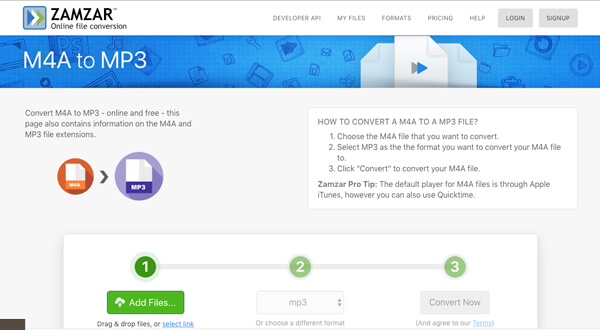
Parte 4: App per convertire memo vocali in MP3 su iPhone
Come convertire i memo vocali su iPhone direttamente? Per quanto riguarda il caso, dovrebbe essere presa in considerazione l'app per convertire il memo vocale in MP3 su iPhone. MP3 Converter si consiglia di convertire i file M4A dal rullino fotografico.
Passo 1 Scarica e installa l'app per convertire i file dei memo vocali nei formati MP3 su iPhone.
Passo 2 Tocca il pulsante "Più" e seleziona "Importa da Rullino fotografico" per importare i memo vocali dal Rullino fotografico.
Passo 3 Dopo aver convertito i memo vocali in MP3, è possibile trovare i file di output nella cartella "Converted Media".
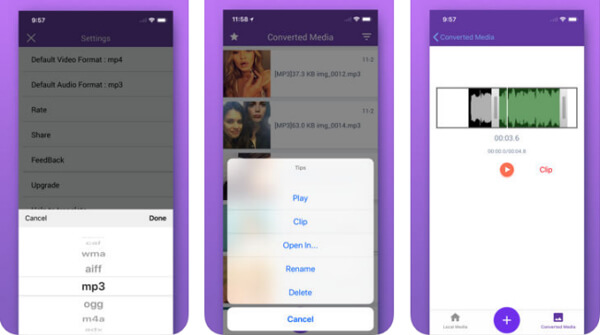
Conclusione
Sulla base dell'articolo, puoi imparare tutti i metodi possibili per convertire memo vocali su iPhone in formato MP3. Come per alcuni file semplici, puoi scegliere iTunes, l'app per convertire memo vocali in MP3 su iPhone o convertitore online. Per modificare ulteriormente i memo vocali o combinare clip diverse, Video Converter Ultimate dovrebbe essere quello che puoi prendere in considerazione. Se hai domande su come convertire memo vocali in MP3, puoi condividere maggiori dettagli nei commenti.








